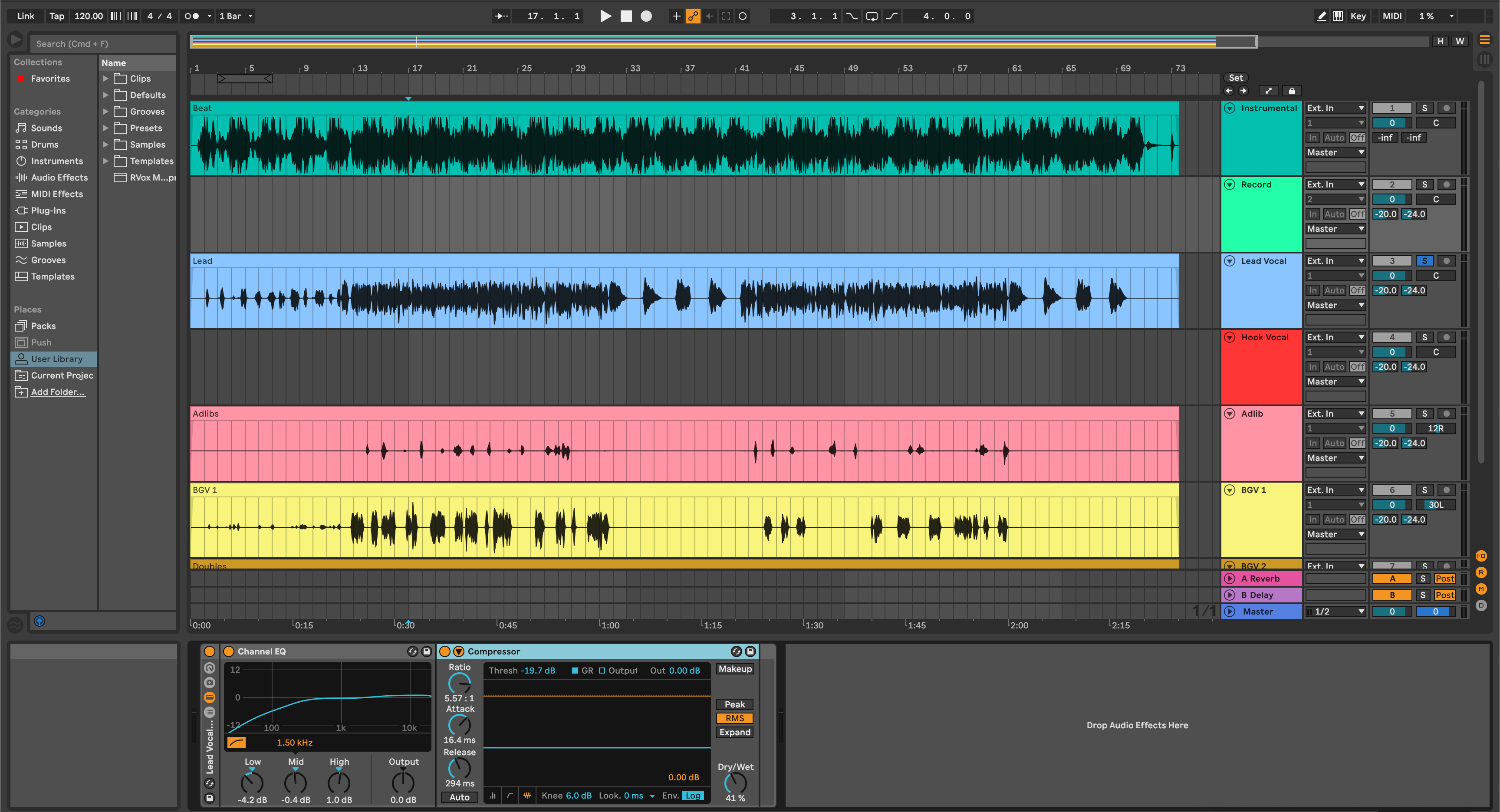Template rekaman mempercepat sesi dengan memuat trek, routing, warna, return, dan rantai dasar dalam satu langkah. Panduan ini menunjukkan cara menginstal file template, mengaturnya untuk akses cepat, menetapkan set default, dan menghindari kesalahan umum. Anda akan selesai dengan browser yang bersih, input yang andal, dan portofolio template yang cocok untuk setiap sesi.
I. Apa itu template rekaman (dan mengapa penting)
Template rekaman adalah Ableton Live Set (.als) yang disimpan atau proyek yang dikemas (.alp) yang terbuka dengan trek siap rekam. Ini dapat mencakup routing input, grup trek, efek return, preferensi klik, dan perangkat berguna seperti de-essers atau filter cue. Template menghilangkan pengaturan berulang dan melindungi fokus Anda saat artis siap merekam.
- Konsistensi: setiap sesi dimulai dengan routing dan gain staging yang sama.
- Kecepatan: tidak perlu membangun ulang headphone mixes atau logika record-arm.
- Kualitas: lebih sedikit kesalahan dengan sample rate, latency, atau FX yang hilang.
II. Jenis file dan tempat mereka berada
.als adalah Live Set. Ini terbuka seperti proyek biasa. Jika Anda menyimpan sebagai Template, itu akan muncul di area Templates di Browser (Live 11/12).
.alp adalah Live Pack. Saat Anda klik dua kali, Live akan mengekstraknya ke dalam folder. Di dalamnya biasanya Anda akan menemukan .als dan Assets (Samples, Presets, dll.).
User Library adalah lokasi konten pribadi Anda. Anda dapat menempatkan Template, preset, dan klip kustom di sana dan menelusurinya dari sidebar.
Places adalah bagian Browser di mana Anda dapat menambahkan folder dari drive mana pun, lalu mengakses isinya tanpa memindahkan file.
III. Daftar periksa pra-pemasangan (cepat)
- Live 11 atau Live 12 sudah terpasang dan diperbarui.
- Ruang disk cukup untuk mengekstrak paket.
- Antarmuka audio dipilih dan berfungsi (Preferences → Audio).
- Jika template merujuk pada plug-in, pastikan mereka terpasang dan diaktifkan (Preferences → Plug-Ins; Rescan).
- Ketahui lokasi User Library Anda (Preferences → Library).
IV. Tiga cara memasang template (pilih yang sesuai)
Gunakan salah satu metode di bawah ini. Aman untuk dicampur dan disesuaikan.
Metode A — Tambahkan folder ke Places (tidak merusak)
- Buka Live. Di Browser, temukan Places → klik Tambah Folder….
- Pilih folder yang berisi set template (.als) atau paket (.alp) Anda.
- Folder Anda muncul di sidebar. Klik untuk menjelajah. Klik dua kali .als untuk membuka; atau klik dua kali .alp untuk membuka paket terlebih dahulu.
- Opsional: klik kanan set dan pilih Simpan Live Set sebagai Template untuk memasukkannya ke area Template Anda.
Mengapa ini hebat: menjaga unduhan asli Anda tetap utuh; cepat untuk memperbarui atau mengunduh ulang tanpa memindahkan file.
Metode B — Simpan di dalam User Library (portabel)
- Temukan jalur User Library Anda (Preferences → Library).
- Di Finder/Explorer, buat folder:
User Library/Templates/Recording. - Salin template .als ke sana. Kembali ke Live, buka Browser dan telusuri ke User Library → Templates → Recording.
- Klik kanan set → Simpan Live Set sebagai Template (Live 11/12) untuk mempromosikannya ke daftar Template jika diinginkan.
Mengapa ini hebat: Anda dapat mundur satu direktori dan menyimpan konten kustom bersama-sama.
Metode C — Unpack Live Pack (.alp)
- Klik dua kali .alp. Live akan menanyakan tempat unpack; pilih folder proyek musik atau User Library Anda.
- Setelah unpack, buka .als di dalam folder baru. Tinjau input, perangkat, dan return.
- Jika Anda suka, File → Save Live Set as Template untuk menambahkannya ke Templates.
Mengapa ini hebat: paket bisa menyertakan sampel, rak, dan makro yang ikut bersama set.
V. Jadikan Set default Anda (dua opsi)
Anda bisa membuka Live langsung ke tata letak siap rekam.
- Opsi 1: Template (Live 11/12). Buka .als yang sudah selesai, lalu pilih File → Save Live Set as Template. Beri nama “Vocal Record – 48k” atau serupa. Di Browser → Templates, klik kanan dan set sebagai default jika tersedia, atau cukup pilih saat memulai sesi.
- Opsi 2: Set Default Legacy. Beberapa build menawarkan File → Save Current Set as Default. Ini membuat template default di belakang layar. Gunakan hanya jika Anda ingin tata letak yang sama setiap saat.
VI. Apa yang termasuk dalam template rekaman vokal yang baik
Template berbeda, tapi yang bagus berbagi struktur. Gunakan ini sebagai cetak biru saat menyesuaikan.
- Input diberi label: Lead Mic (mono), Talkback (mono), Guitar DI, Keys, dll.
- Logika rekam-armed: Jalur lead pre-armed; talkback dimute saat ekspor melalui jalur routing khusus.
- Track return: Short Room, Slap Delay, Tempo Echo, “Phone” band-pass. Semua difilter (HPF/LPF) dan gain-staged.
- Grup: Lead, Doubles, Ad-libs; plus bus Grup Vokal dengan glue lembut dan de-ess akhir.
- Click/Count-in: Pre-roll diaktifkan; klik hanya untuk Cue, bukan Master, agar bounce tetap bersih.
- Marker atau Lokator: Bagian Ayat/Hook diberi label untuk pukulan cepat dan pengambilan berulang.
- Pengkodean warna: palet yang sama di seluruh proyek agar mata cepat menemukan bagian.
VII. Catatan OS dan manajemen file praktis
Jalur bervariasi menurut sistem dan versi, jadi gunakan jalur User Library dari Preferences sebagai sumber kebenaran Anda. Beberapa kebiasaan membantu sesi tetap portabel.
- Simpan template di luar folder cloud yang padat. Jika menggunakan sinkronisasi cloud, kecualikan “Samples” dari sinkronisasi parsial untuk menghindari media hilang.
- Kumpulkan saat pengiriman. Sebelum mengarsipkan atau berbagi, gunakan File → Collect All and Save agar sampel eksternal dan preset ikut terbawa proyek.
-
Label versi. Tambahkan akhiran
_48katau_44kpada template untuk menghindari kejutan resampling. - Cadangan. Cerminkan User Library Anda setiap minggu. Itu menyimpan template, rak, dan preset pengguna.
VIII. Panduan penggunaan pertama (dari kosong hingga rekaman dalam 5 menit)
- Buka template. Mulai Live → Templates → pilih “Vocal Record – 48k”.
- Pilih interface. Preferences → Audio → pilih perangkat Anda; atur buffer (128–256 sampel untuk tracking).
- Rutekan mikrofon. Pada track Lead, pilih saluran input yang benar; atur Monitor ke Auto atau In sesuai preferensi monitoring perangkat keras Anda.
- Periksa level. Targetkan rata-rata −18 hingga −12 dBFS saat berbicara; puncak sekitar −8 dBFS saat berbicara keras.
- Mix headphone. Kirim sedikit Room dan Slap; buat penyanyi percaya diri tapi tidak tenggelam.
- Hitung mundur dan tempo. Atur BPM proyek dan aktifkan hitungan mundur 1 bar. Pastikan klik hanya menuju Cue.
- Loop dan punch. Atur Lokator di sekitar frasa. Gunakan punch Arrangement atau klip Session untuk take.
- Simpan sebagai proyek baru. Segera Save As… folder lagu baru agar take tidak mencemari file template Anda.
IX. Atur portofolio template (berbagai genre & mikrofon)
Simpan beberapa template fokus daripada satu file besar. Penamaan membantu memori dan pencarian.
- Berdasarkan mikrofon: “U87_Vocal_Record_48k”, “SM7B_Rap_44k”. Rak dan titik HPF EQ bisa berbeda.
- Berdasarkan genre: “Rap Dry_Quick Punch”, “R&B Airy_Plate+Echo”, “Pop Stack_Hook Wide”.
- Berdasarkan vokalis: inisial plus tag rentang (misalnya, “AR_bright_sop” vs. “JT_dark_bar”).
- Berdasarkan jenis sesi: “Podcast_DualMic_Gate”, “Dubs_2-Track_BeatDuck”.
Di dalam setiap template, sematkan klip Notes di Arrangement atau Session dengan jarak mikrofon, HPF tipikal, dan jumlah pengiriman headphone. Masa depan Anda akan berterima kasih pada Anda saat ini.
X. Menggunakan template dengan rantai perangkat dan rack
Template paling kuat bila dipasangkan dengan rantai vokal yang dapat diulang. Anda dapat membuat rack sendiri atau mulai dari opsi kurasi dan sesuaikan sesuai selera. Jika Anda ingin basis cepat dan terbukti yang langsung bisa digunakan di Ableton, jelajahi preset vokal Ableton lalu sesuaikan threshold, band de-ess, dan pengiriman FX agar cocok dengan ruangan dan mikrofon Anda.
Simpan rack favorit Anda di User Library di bawah Presets → Audio Effects Rack. Seret ke template baru agar tone Anda konsisten di seluruh proyek.
XI. Pemecahan masalah (gejala → perbaikan cepat)
- Template terbuka tapi trek menunjukkan “Audio From: Ext. In 1/2” padahal Anda butuh 3/4. Simpan salinan dengan input yang diperbarui setelah memilih interface Anda; atur salinan itu sebagai Template.
- “Plug-in tidak ditemukan.” Preferences → Plug-Ins → aktifkan VST3 (dan AU di macOS). Klik Rescan. Jika template menggunakan plug-in pihak ketiga yang tidak Anda miliki, ganti dengan perangkat stok dan simpan ulang.
- Monitoring kering plus sinyal terlambat ganda. Anda mendengar monitoring hardware dan software bersama. Atur Monitor ke Off pada trek jika interface Anda menangani monitoring, atau mute jalur monitor hardware.
- Klik saat rekam masuk. Tingkatkan buffer sedikit (256–512) atau nonaktifkan perangkat look-ahead berat saat tracking. Cetak nanti.
- Sample rate salah setelah membuka. Periksa panel interface Anda; atur rate proyek di Live agar sesuai dengan label Template (misal, 48 kHz).
- Ekspor ada kliknya. Pastikan metronom diarahkan hanya ke Cue dan bukan ke Master. Verifikasi tidak ada trek “Click Print” yang diaktifkan.
- Media offline setelah memindahkan drive. Gunakan File → Manage Files → Locate atau re-Collect All and Save untuk menyematkan aset.
XII. Tambahan efisiensi untuk pengguna template tingkat lanjut
- Makro return. Peta Macro rack pada return untuk knob “Vox Space,” “Throw,” dan “Phone” yang cepat. Jaga penyanyi tetap terinspirasi saat tracking.
- Pengambilan berbasis scene. Di Session View, buat scene untuk Verse, Hook, Bridge dengan hitungan mundur pra-roll. Luncurkan dan tangkap variasi dengan cepat.
- Jalur bounce resampling. Buat trek audio “Print” dengan input diatur ke Resampling. Ini membuat rough instan untuk umpan balik tanpa ekspor.
- Manajemen Talkback. Rute Talkback hanya ke Cue, dengan gate ringan, dan kecualikan dari Master/ekspor menggunakan grup routing.
- Checklist clip. Simpan klip MIDI bernama “Pre-Take Checklist” dengan catatan teks: buffer, tempo, klik ke Cue, pengiriman headphone, jalur folder rekaman.
XIII. Contoh: membangun template hibrida penyanyi-rapper
Berikut adalah tata letak sederhana yang dapat Anda sesuaikan untuk berbagai artis:
- Lead Vox (mono) → HPF ~90 Hz, kompresi ringan, de-ess luas; kirim ke Room dan Slap.
- Boost Lines (mono) → HPF sedikit lebih tinggi; lebih banyak de-ess; disembunyikan −6 hingga −9 dB di bawah Lead.
- Ad-libs (mono, dipan ke bagian) → band-limited; efek telepon sesekali; lebih banyak Slap daripada Room.
- Vocal Group → kompresi glue lembut; de-ess akhir; limiter mati saat tracking.
- Beat Bus → opsional dip EQ dinamis pada 2–4 kHz yang dikunci dari Grup Vokal.
- Returns → Room (0,6–0,9 s), Slap (90–110 ms mono), Tempo Echo (dotted-eighth low feedback), Phone (300 Hz–3 kHz).
- Cetak trek (Resampling) untuk rough cepat.
XIV. Pertanyaan yang sering diajukan
Apakah template memerlukan plug-in yang sama persis?
Tidak. Anda dapat mengganti perangkat stok dengan pemrosesan pihak ketiga mana pun. Simpan versi kustom Anda sebagai Template baru.
Di mana tempat terbaik untuk menyimpan template?
Baik di Perpustakaan Pengguna (portabel dan dicadangkan) atau sebagai folder khusus yang ditambahkan ke Places. Keduanya valid; pilih satu sistem dan tetap konsisten.
Bisakah saya menyimpan beberapa set default?
Live mendukung beberapa Template. Anda dapat mengatur satu sebagai default atau cukup memilih dari browser Template setiap kali.
Bagaimana cara saya membagikan template dengan kolaborator?
Gunakan Collect All and Save, zip folder proyek, dan bagikan. Penerima menambahkannya ke Places atau mengimpornya ke Perpustakaan Pengguna mereka.
Bagaimana dengan menginstal preset racks untuk vokal?
Preset racks berada di Perpustakaan Pengguna di bawah Presets → Audio Effects Rack. Untuk proses instalasi terpandu khusus untuk racks, lihat artikel langkah demi langkah ini tentang cara menginstal preset vokal Ableton.
XV. Penutup: buat sekali, rekam lebih cepat selamanya
Template menghilangkan hambatan sehingga Anda dapat tetap fokus pada penampilan. Pasang di Places atau Perpustakaan Pengguna Anda, atur default jika perlu, dan simpan perpustakaan kecil yang disesuaikan dengan mikrofon dan genre Anda. Padukan dengan rantai yang konsisten—stok atau kurasi—dan Anda dapat masuk ke sesi mana pun, aktifkan trek, dan tekan rekam dengan percaya diri.
Jika Anda menginginkan rantai awal yang sudah dipoles yang langsung masuk ke template Anda dan mempercepat pengambilan keputusan, jelajahi template rekaman Ableton, lalu sesuaikan ambang batas, pita de-ess, dan pengiriman FX agar sesuai dengan suara dan ruangan Anda.